FAQ 使用していたADE端末が故障したため、新しい端末に変更したいです。ADE端末の再設定手順を教えてください。
検索タグ
最終更新日:2025/04/11番号:3096
- 質問
-
使用していたADE端末が故障したため、新しい端末に変更したいです。
ADE端末の再設定手順を教えてください。
- 回答
-
新しい端末への変更は、以下の手順で行います。
ここでは、変更する端末はABMに登録済みであること、ABMサイトへのログインは行われていることを前提に説明します。
<該当端末の[構成プロファイル]を[設定なし]へ変更して同期する>
- [機器]→[一覧]の順にクリックします。
- 該当端末の
 をクリックします。
をクリックします。
- 「設定」の[設定の割り当て]をクリックします。
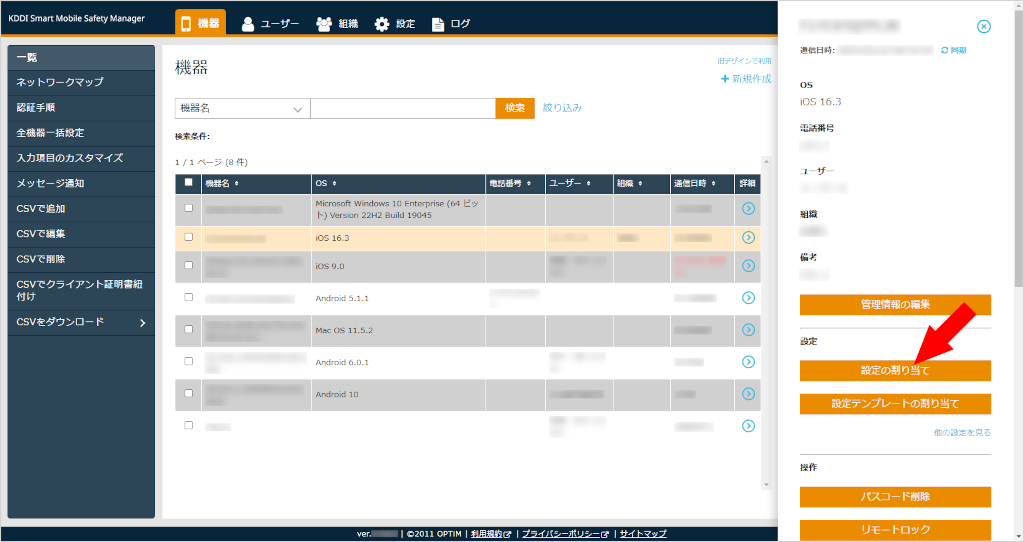
- 「構成プロファイル」の[編集]をクリックします。
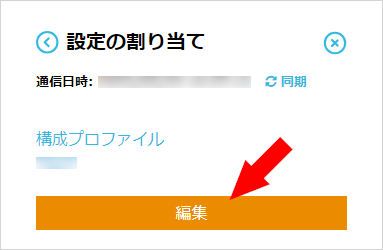
- リストボックスから[(設定なし)]を選択します。
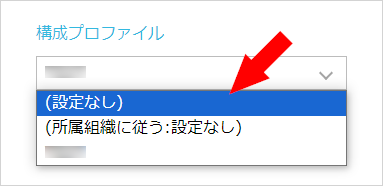
- [保存]をクリックします。
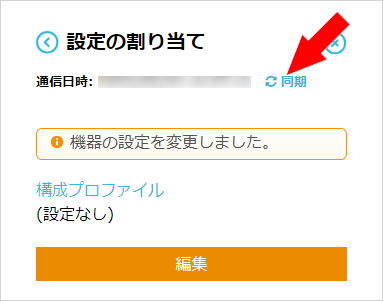
- [同期]をクリックし、確認画面で[OK]をクリックします。
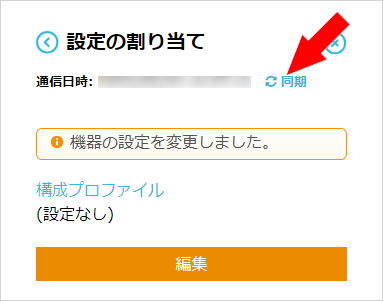
- [機器]→[一覧]の順にクリックします。
- 該当端末の
 をクリックします。
をクリックします。
- 「設定」の[設定の割り当て]をクリックします。
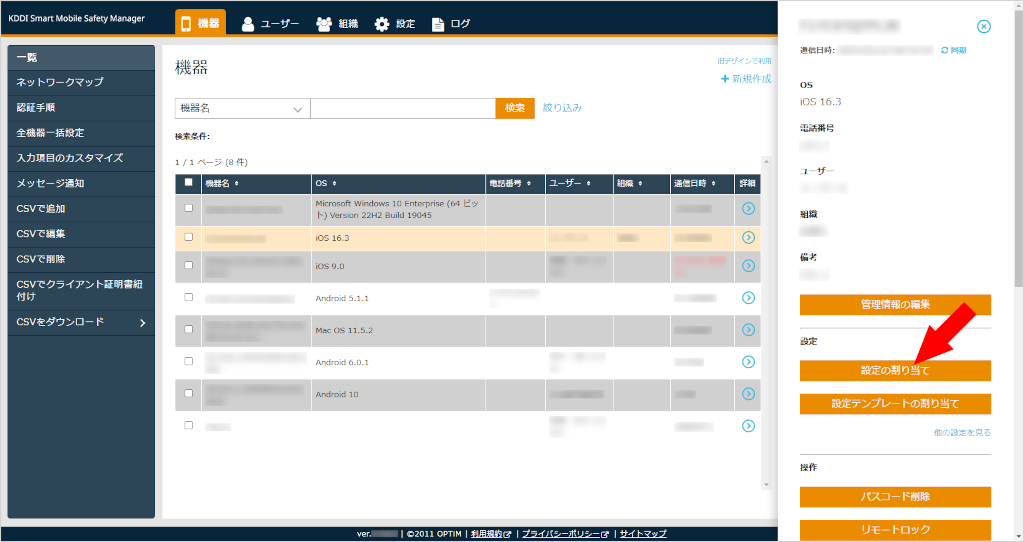
- 「ADE定義プロファイル」の[編集]をクリックします。
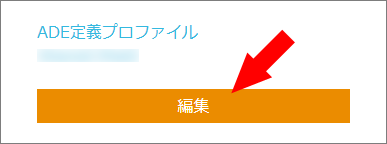
- 「(設定なし)」をリストボックスから選択します。
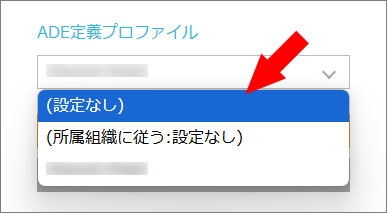
- [保存]をクリックします。
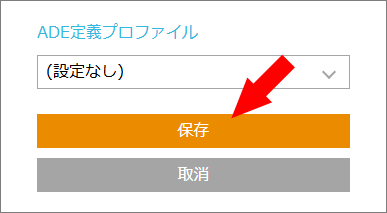
- [設定]→[iOS]→[ADE]→[ADE機器管理]の順にクリックします。
- 「ADEと同期」をクリックし、確認画面で[OK]をクリックします。
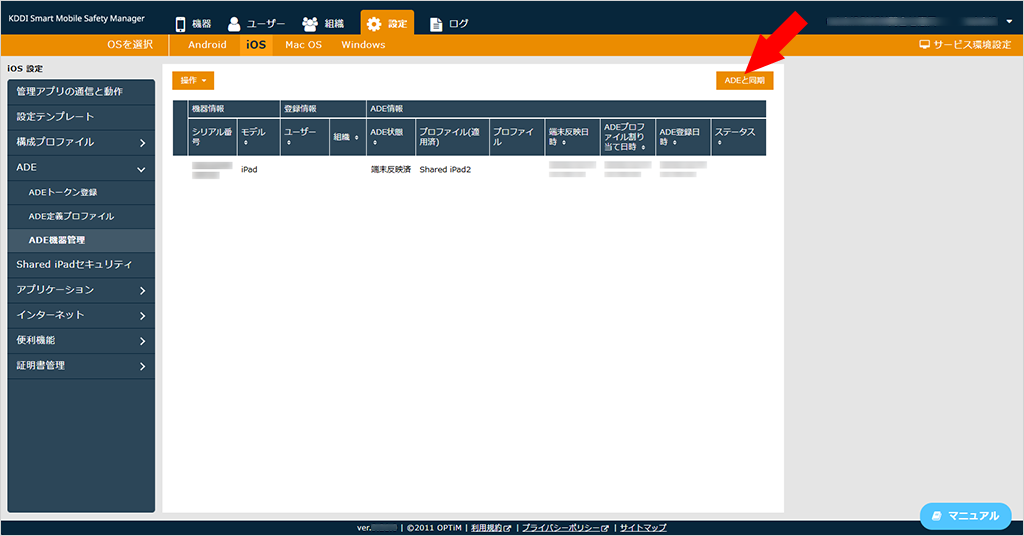
●対象端末の「ADE状態」項目が「削除済」になったことを確認します。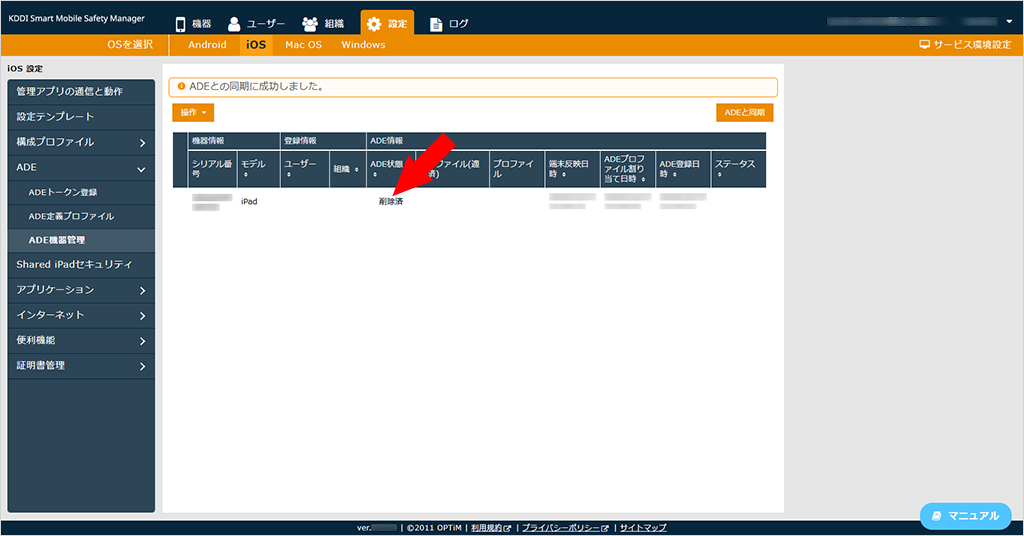
- ABMのサイト(https://business.apple.com/)にアクセスします。
- [デバイス]をクリックします。
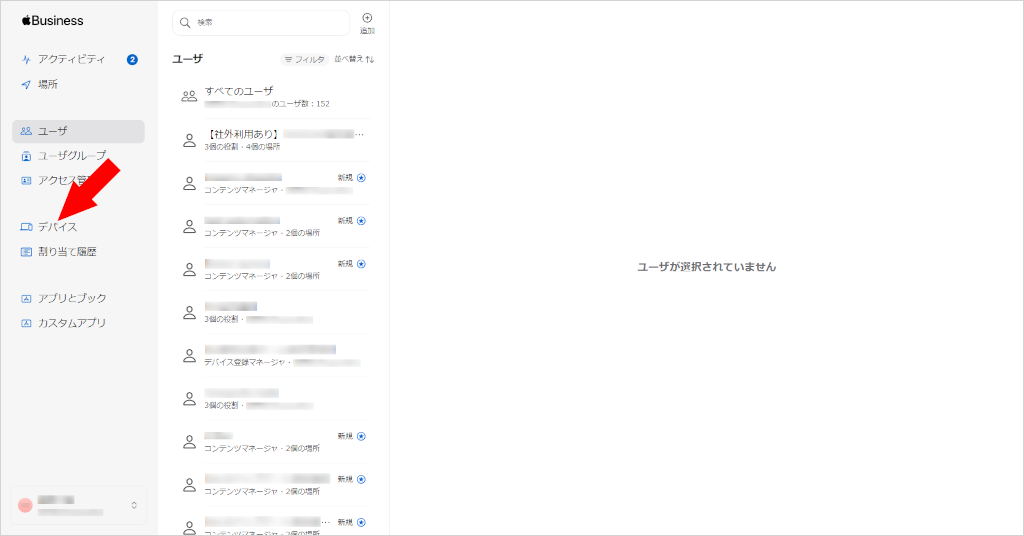
- 一覧から対象の端末をクリックします。
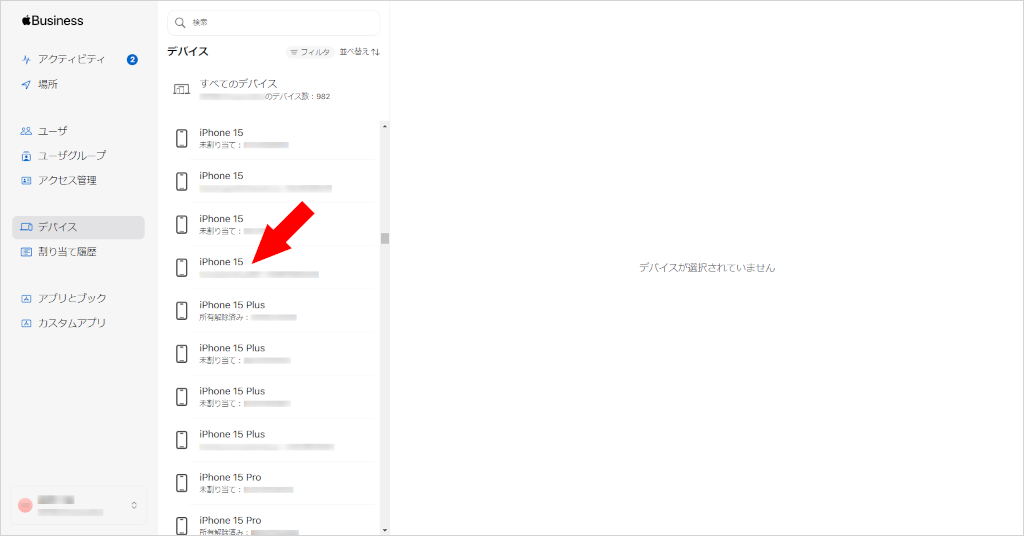
 をクリックして表示されメニューから[MDMサーバを編集]を選びます。
をクリックして表示されメニューから[MDMサーバを編集]を選びます。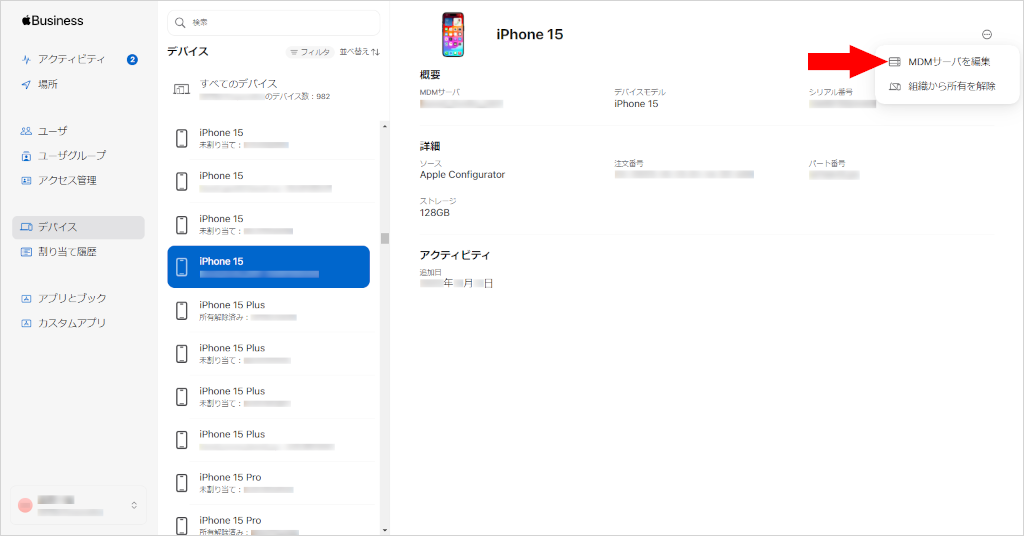
- [現在のMDMから割り当てを解除]をクリックします。
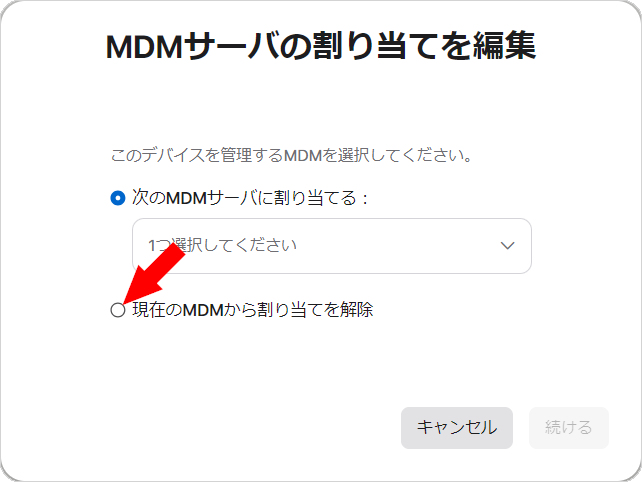
- [続ける]をクリックします。
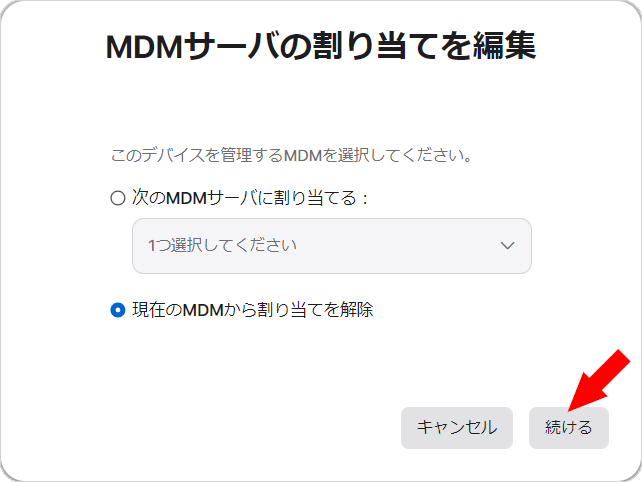
- [確認]をクリックします。
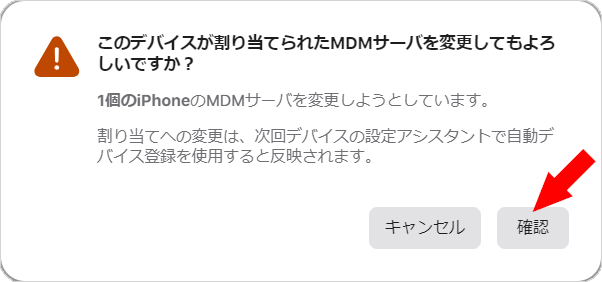
- [完了]をクリックします。
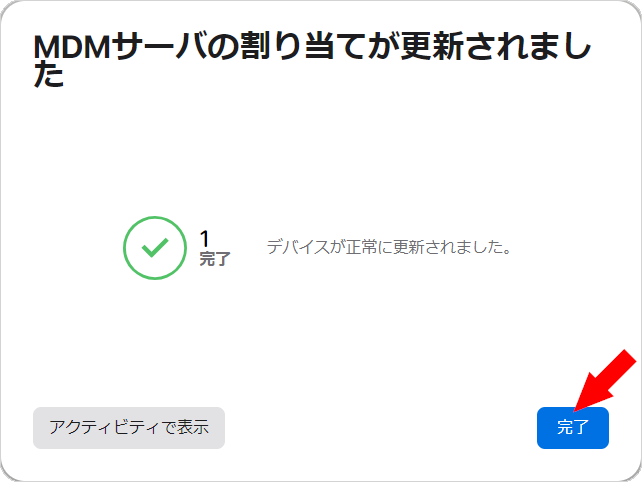
<管理サイトから故障した端末を削除する>
- [機器]→[一覧]の順にクリックします。
- 該当端末の
 をクリックします。
をクリックします。
- [この機器を削除する]をクリックし、確認画面で[OK]をクリックします。
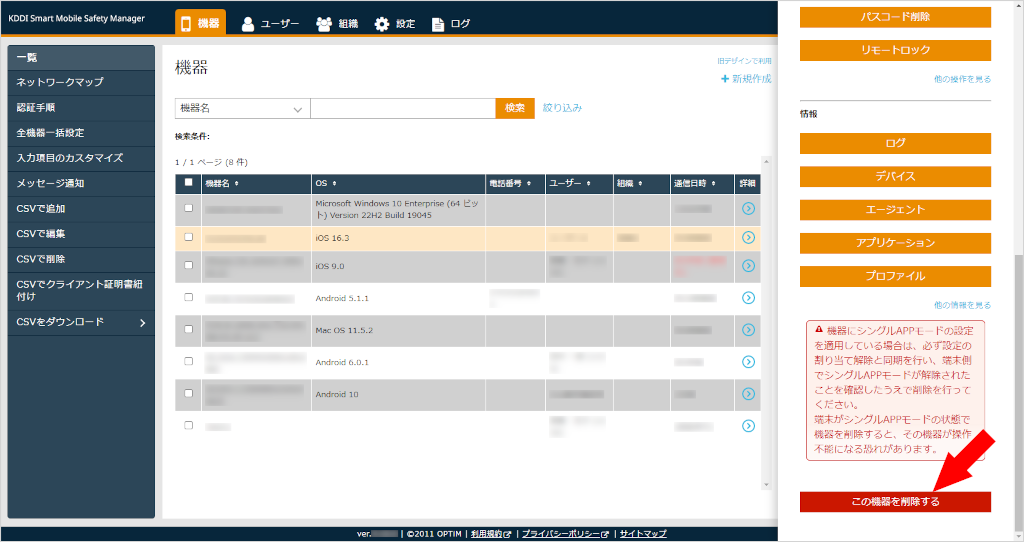
- ABMのサイト(https://business.apple.com/)にアクセスします。
- [デバイス]をクリックします。
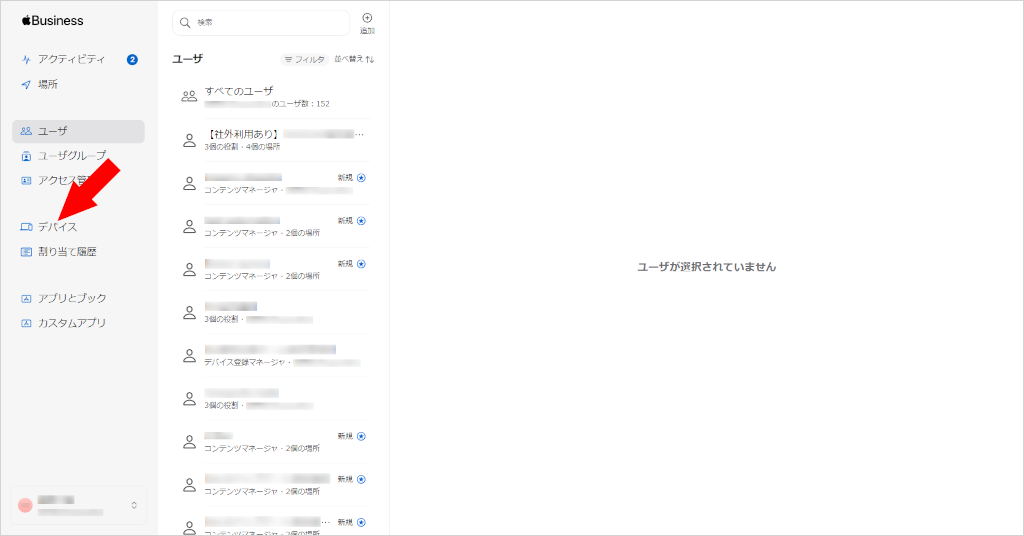
- 一覧から対象の端末をクリックします。
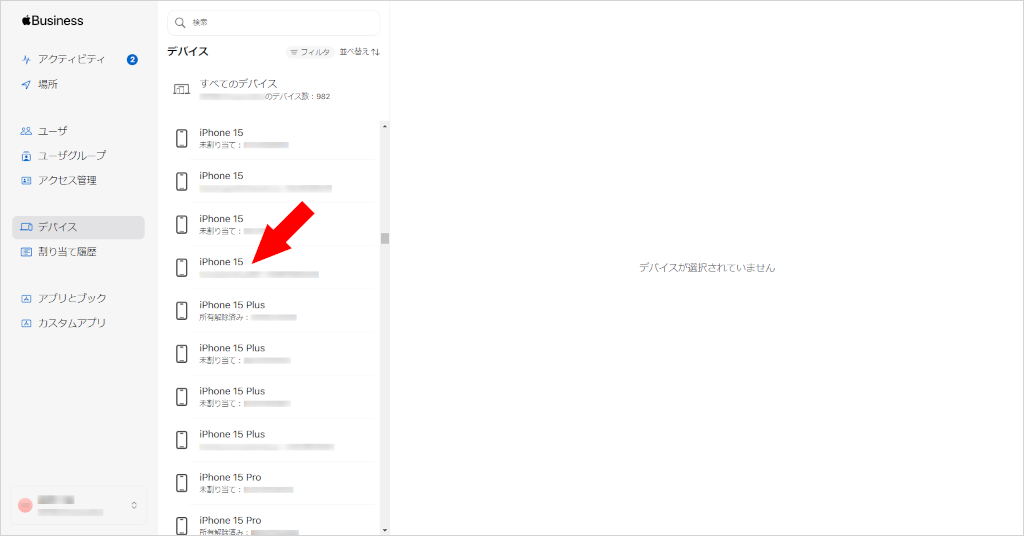
 をクリックして表示されるメニューから[MDMサーバを編集]を選びます。
をクリックして表示されるメニューから[MDMサーバを編集]を選びます。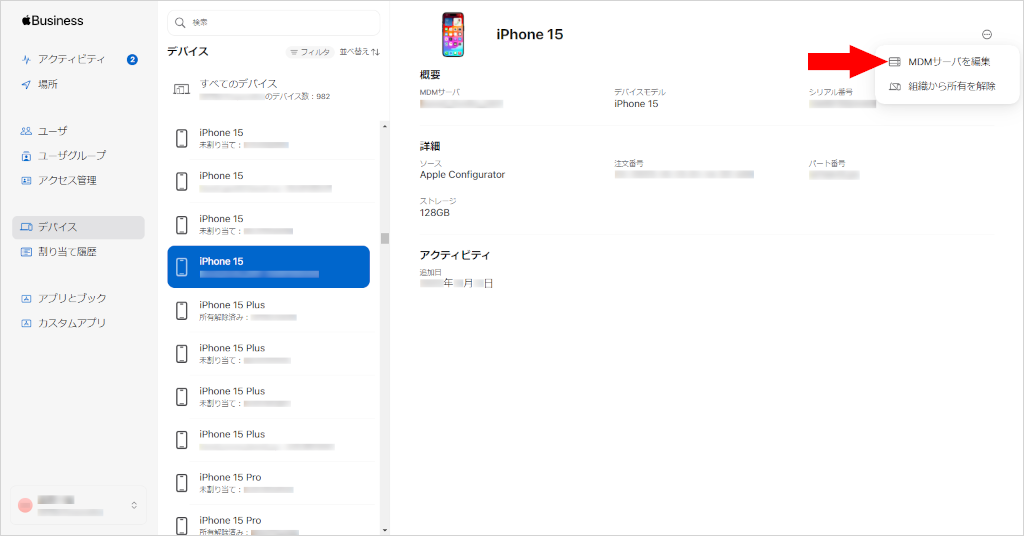
- [次のMDMから割り当てる]をクリックします。
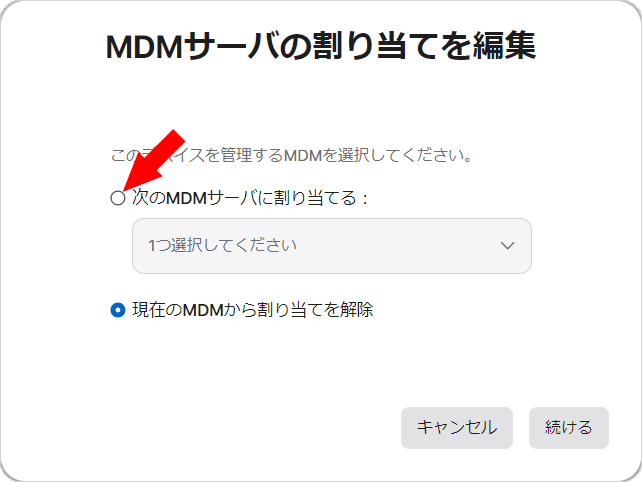
- 故障した端末が割り当てられていたサーバーを選びます。
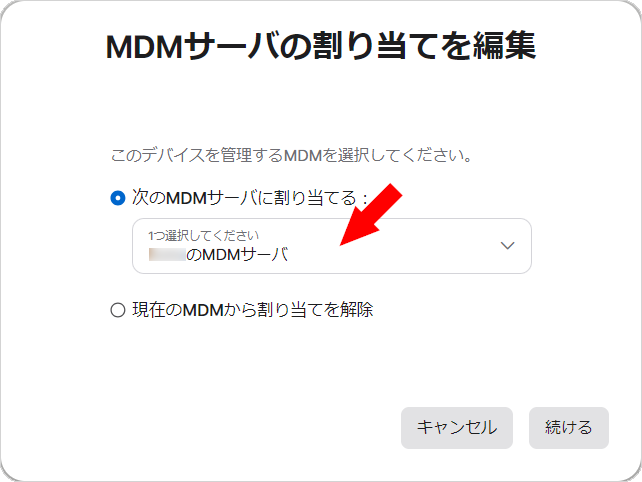
- [続ける]をクリックします。
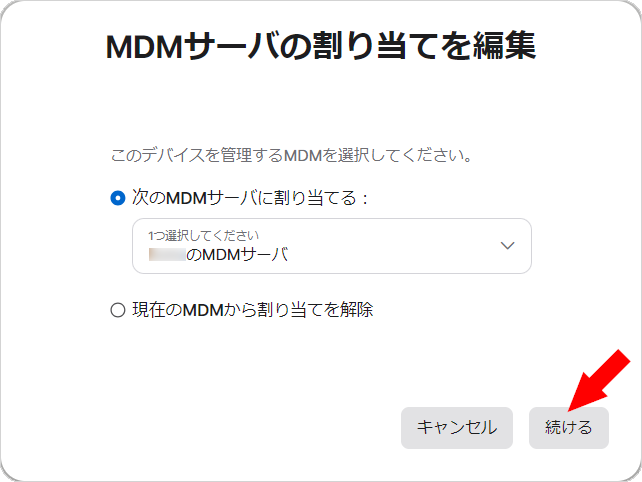
- [確認]をクリックします。
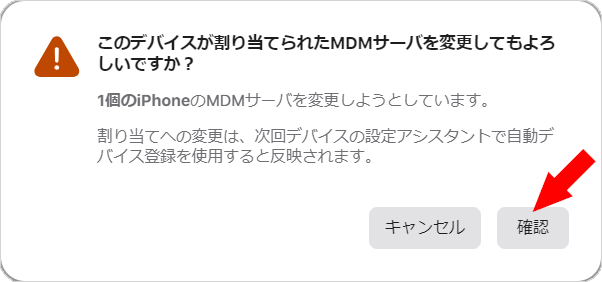
- [完了]をクリックします。
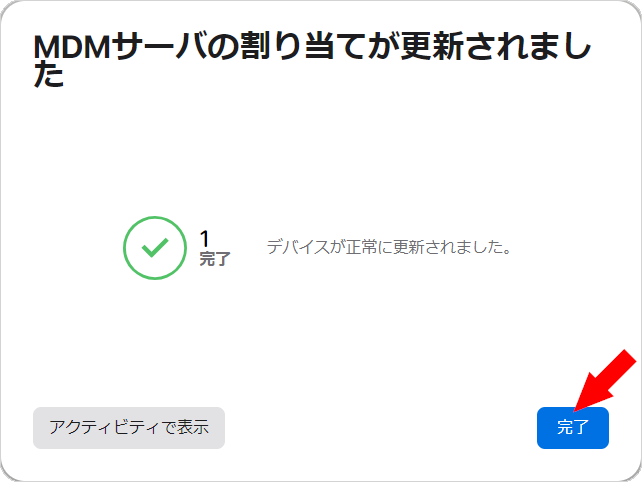
- [設定]→[iOS]→[ADE]→[ADEトークン登録]の順にクリックします。
- [ADE機器再読込]をクリックし、確認画面で[OK]をクリックします。
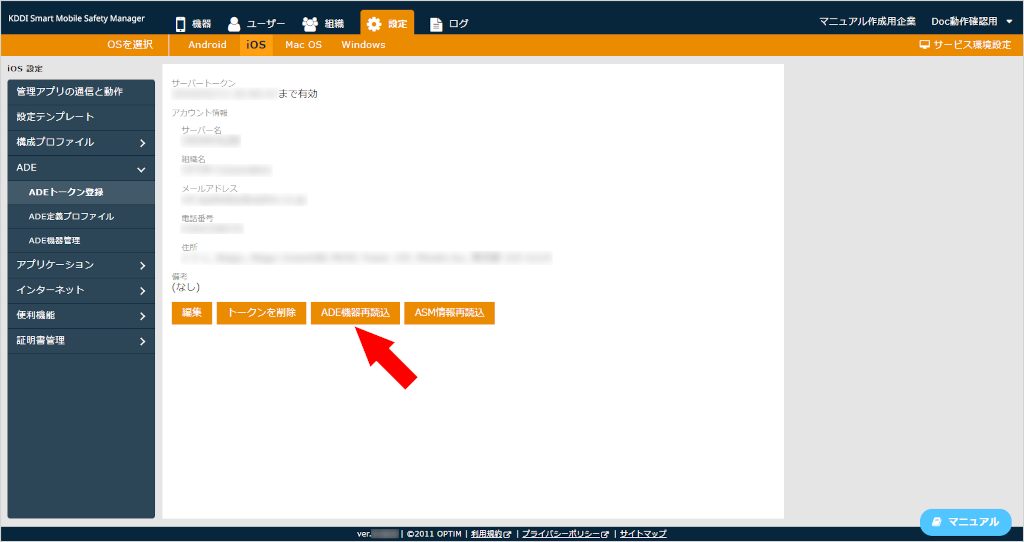
- [設定]→[iOS]→[ADE]→[ADE機器管理]の順にクリックします。
- 登録した端末の情報が表示されていることを確認します。
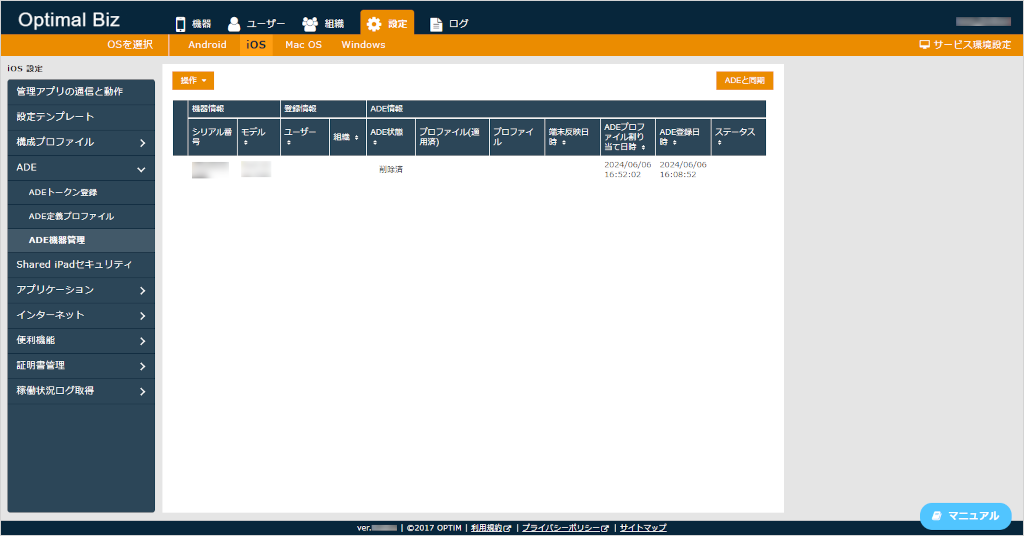
- [機器]→[一覧]の順にクリックします。
- 該当端末の
 をクリックします。
をクリックします。
- 「設定」の[設定の割り当て]をクリックします。
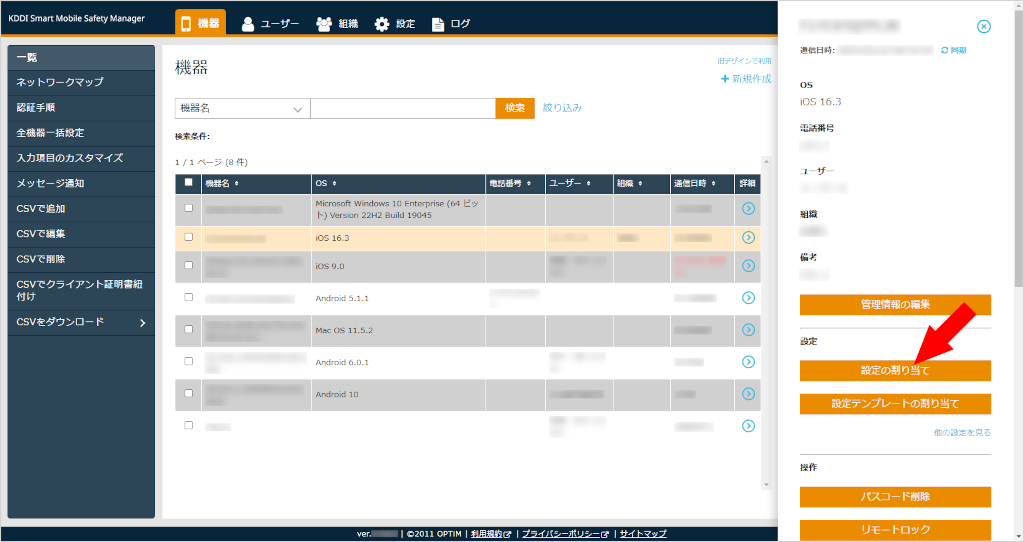
- 「ADE定義プロファイル」の[編集]をクリックします。
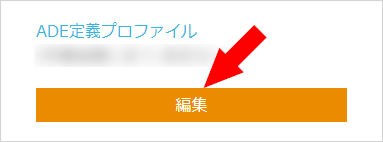
- 故障した端末に設定していたADE定義プロファイルをリストボックスから選択します。
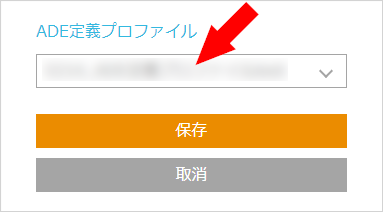
- [保存]をクリックします。
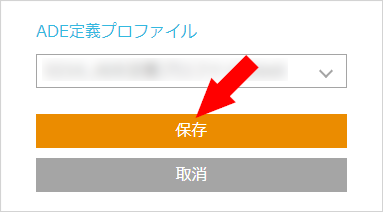
- [設定]→[iOS]→[ADE]→[ADE機器管理]をクリックします。
- [ADEと同期]をクリックし、確認画面で[OK]をクリックします。
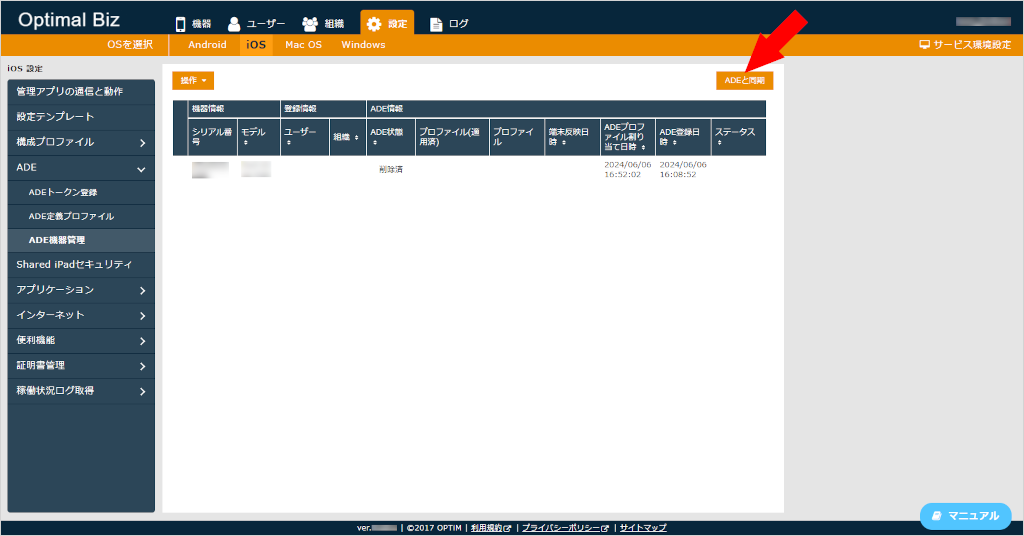
- 端末を起動し、画面の指示にしたがって操作をすすめます。
- 「ようこそiPhone へ」の画面が表示されたら、[さあ、はじめよう!]をタップします。
- 以降の操作は、以下を参照してください。
「iOSキッティングマニュアル」
5 エージェントを認証する
[https://smsmsupport-manual.smartmanager.jp/pdf/iOS_Kitting.pdf]
- 関連リンク
- テスト

